我們的電腦在升級安裝了win10作業系統之後,有的小夥伴可能在使用的過程中就會遇到在開啟資源管理器然後關閉之後,電腦就出現了死機黑屏的情況。對於這種問題小編覺得可能是我們電腦在使用過程中內部組件受到了損壞所導致的。那麼具體的解決步驟還是來看下小編是怎麼做的吧~希望可以幫助到你。

方法一:
1、按鍵盤上的三個鍵,Ctrl Shift Esc來啟動工作管理員;
2、在工作管理員介面的左上角,有一個「檔案」按鈕,點擊它會出現下拉的「新任務(執行)...」按鈕
3、滑鼠點了「新任務(運行)...」會彈出一個建立新任務的程式對話框,
在對話框裡輸入下方英文explorer4、按回車,即可重新呼出平常我們看到的windows介面。
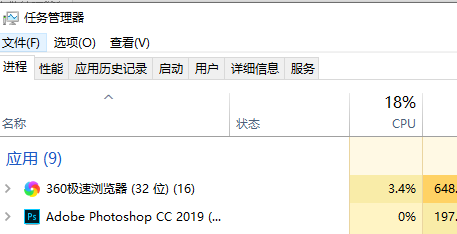
方法二:
1.嘗試各種方法後否無法解決,就可以使用重裝系統。
2.系統家中的作業系統適合萌新操作,傻瓜式操作裝置非常簡單容易上手!
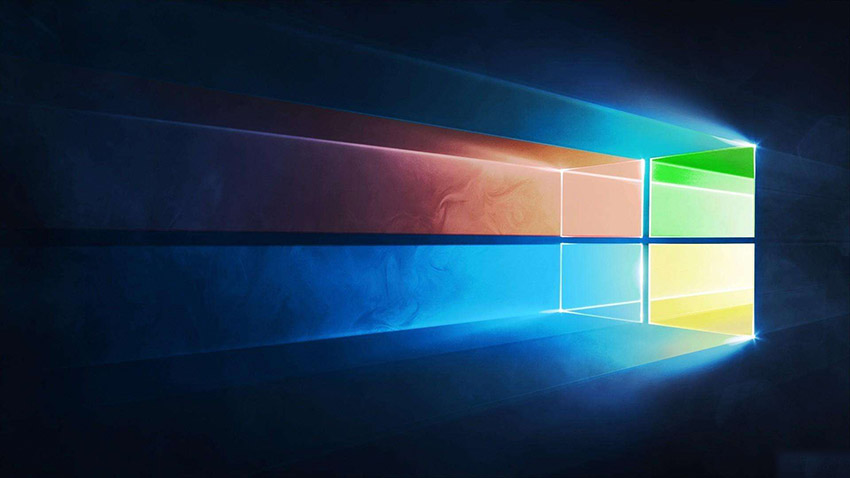
3.本站的系統安全穩定、綠色流暢,可以在系統家園下載我們需要的作業系統:
>> ;>桌上型電腦win10 64位元系統下載 #>>>桌上型電腦win10 32位元系統下載 #>> ;>筆記本win10 64位元系統下載 >>>筆記本win10 32位元系統下載 >>> ;本站位址 >>>win10系統安裝教學 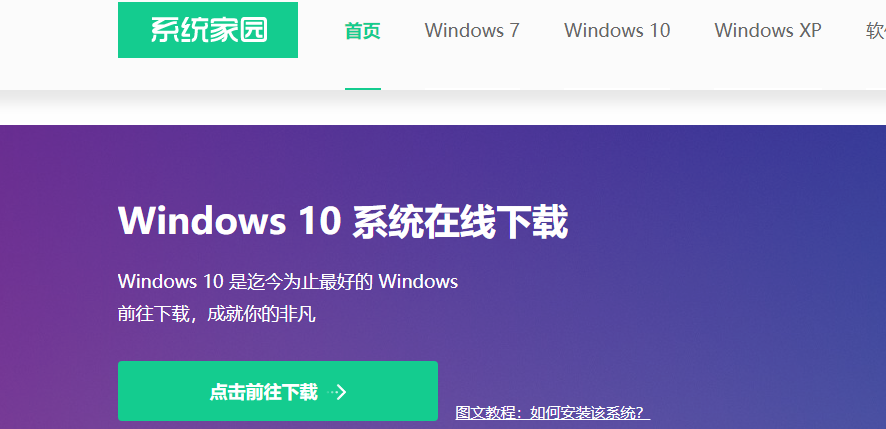
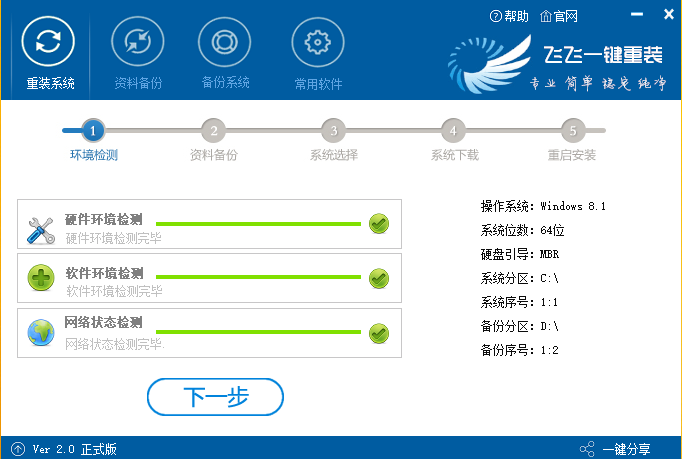
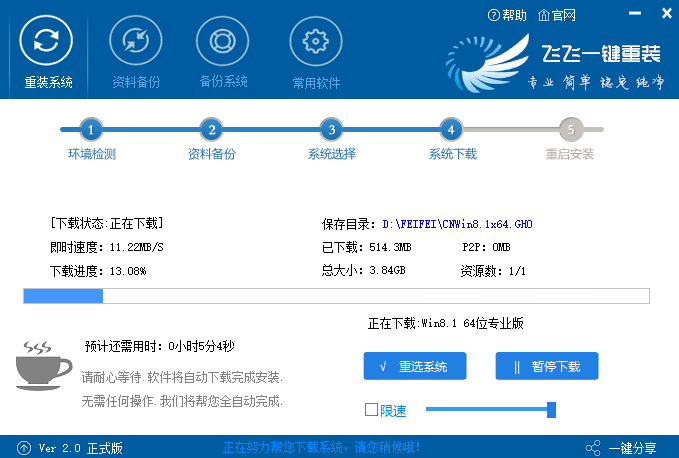
以上是黑屏後如何解決Windows 10關閉資源管理器的問題的詳細內容。更多資訊請關注PHP中文網其他相關文章!




